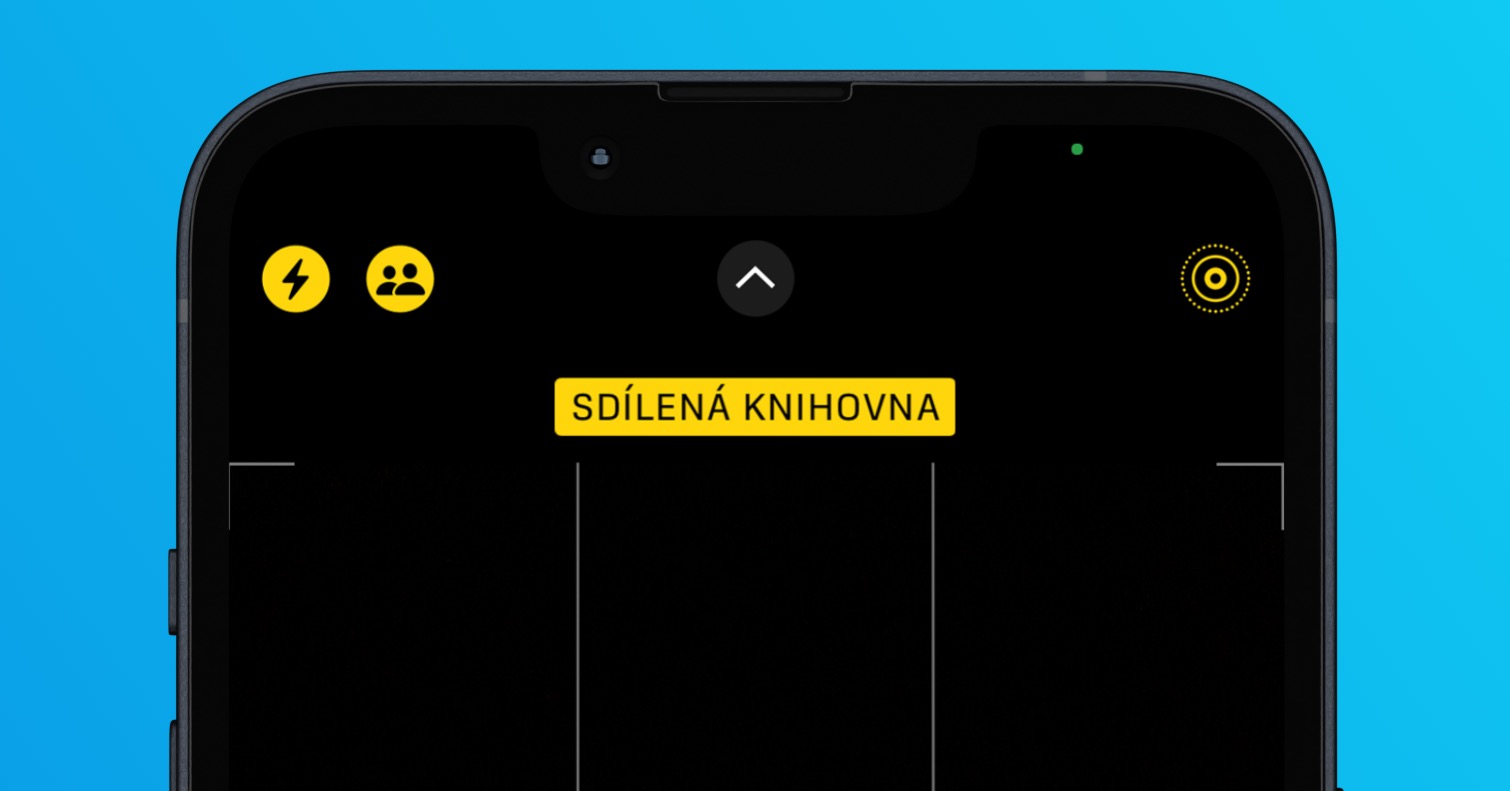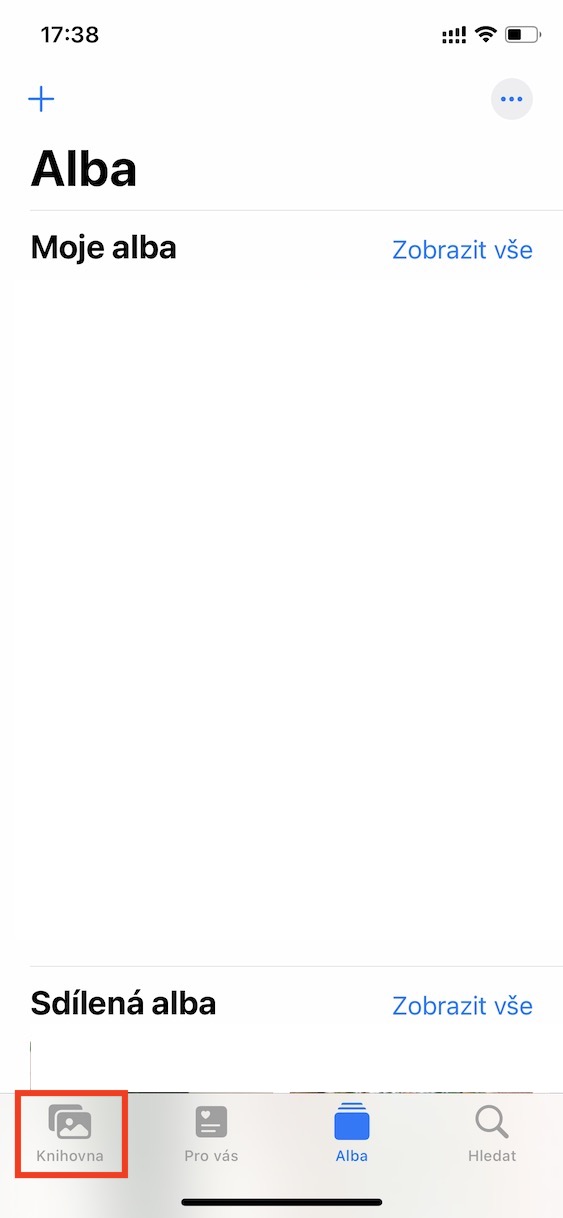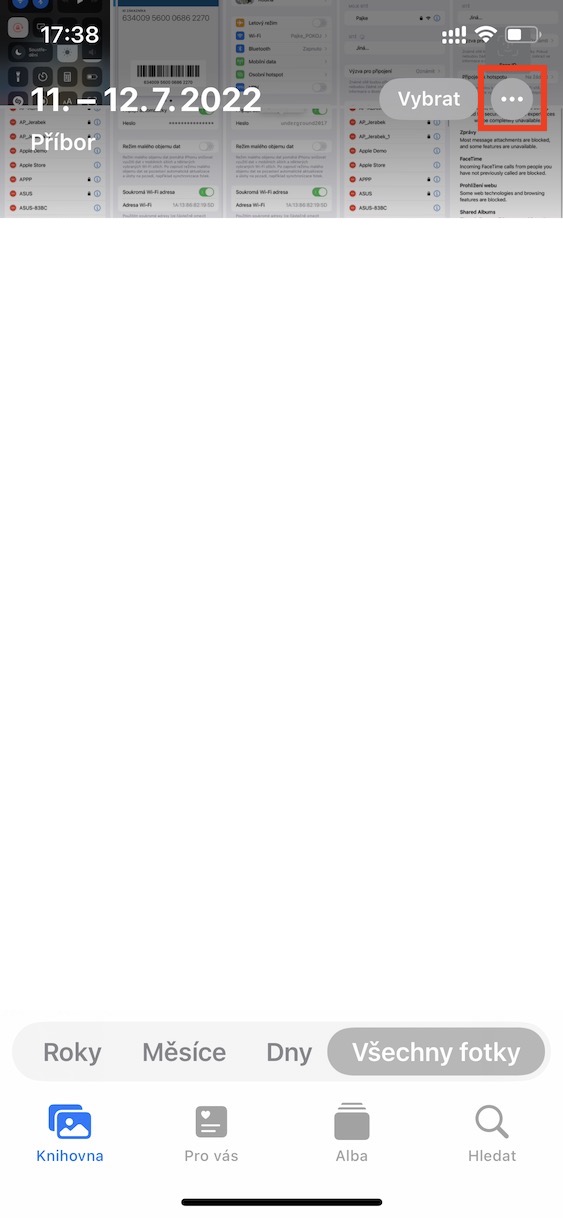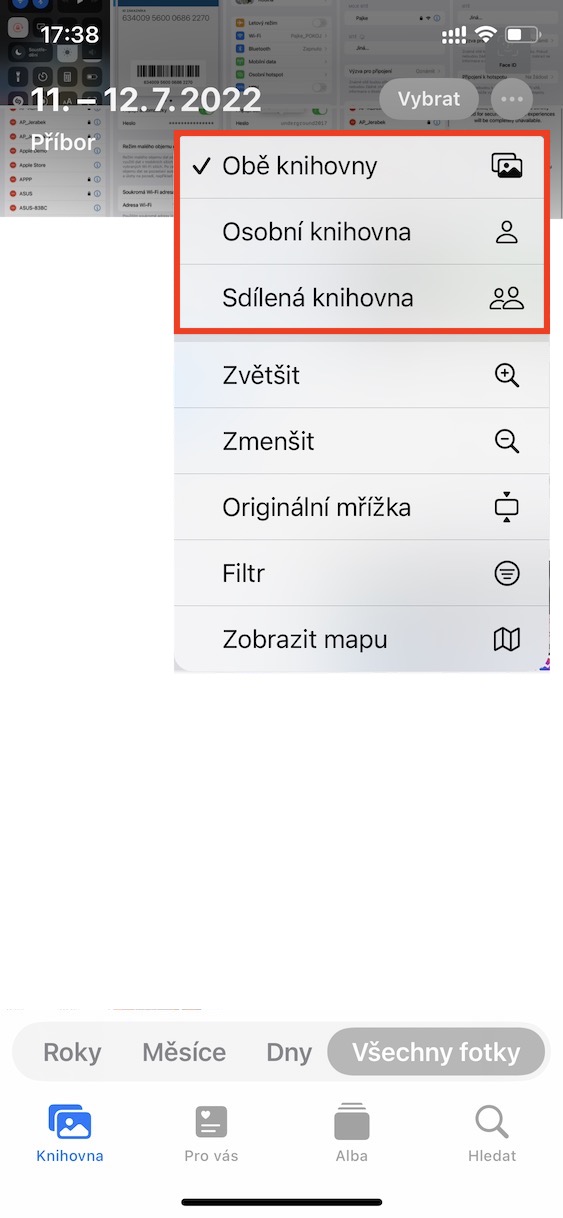Při představení nových jablečných operačních systémů v čele s iOS 16 se Apple na prezentaci relativně dlouhou dobu věnoval novince s názvem Sdílená knihovna fotek na iCloudu. V případě, že si tuto funkci aktivujete a nastavíte, tak budete schopni využívat dvě různé knihovny – osobní a sdílenou. Osobní knihovna je ta klasická, kterou využíváme doteď, a sdílenou knihovnu je pak možné sdílet například se členy rodiny a dalšími blízkými lidmi. Kdokoliv pak do této knihovny uloží obsah, například přímo z Fotoaparátu, tak se automaticky zobrazí všem uživatelům, se kterými je sdílená. To se může hodit například na dovolené, kdy automaticky budou mít k dispozici fotografie a videa všichni členové sdílené knihovny.
Mohlo by vás zajímat
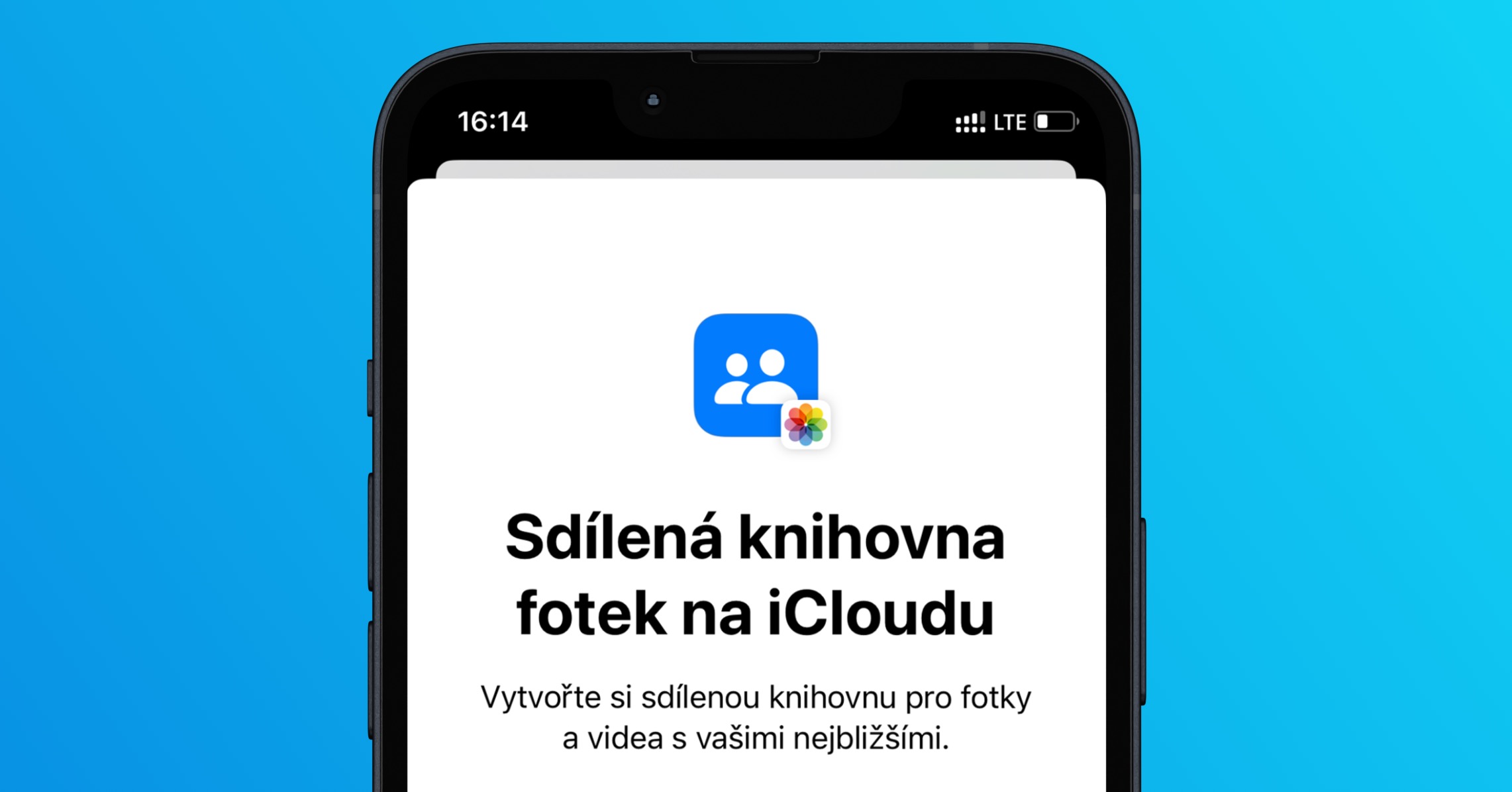
iOS 16: Jak přepnout zobrazení osobní a sdílené knihovny fotek
Již jsme si ukázali, jakým způsobem je možné na iPhonu s iOS 16 sdílenou knihovnu fotek na iCloudu nastavit. Důležité je však také zmínit to, jakým způsobem se mezi těmito knihovnami můžete přepínat ve Fotkách, abyste si vždy zobrazili potřebný obsah s osobní či sdílené knihovny, anebo z obou najednou. Rozhodně se nejedná o nic složitého, a pokud máte sdílenou knihovnu fotek na iCloudu aktivní, tak stačí postupovat následovně:
- Prvně je nutné, abyste na vašem iPhonu přešli do nativní aplikace Fotky.
- Jakmile tak učiníte, tak se ve spodním menu přesuňte do sekce Knihovna.
- Zde pak v levém horním rohu lokalizujte ikonu tří teček a klepněte na ni.
- Tímto se zobrazí malé menu, ve kterém už je možné knihovnu vybrat.
Pomocí výše uvedeného postupu je tedy možné na vašem iPhonu jednoduše přepnout zobrazení knihovny v aplikaci Fotky. Pokud byste chtěli do sdílené knihovny přidat obsah, můžete tak učinit přímo skrze Fotoaparát, kde stačí v levém horním rohu klepnout na příslušné tlačítko. V případě, že byste chtěli do sdílené knihovny přidat již existující obsah, tak si jej ve Fotkách otevřete, poté vpravo nahoře stiskněte ikonu tří teček a v menu klepněte na Přesunout do sdílené knihovny.